win10开机黑屏时间长解决办法,win10开机后黑屏很久
时间:2022-04-08阅读量:作者:大白菜
很多用户都升级到win10系统使用,但是有用户发现,每次打开win10系统都要等很久。期间,黑屏时间长,屏幕可以显示鼠标指针,就是要等待好久才可以进入到桌面,虽然进入到桌面后可
很多用户都升级到win10系统使用,但是有用户发现,每次打开win10系统都要等很久。期间,黑屏时间长,屏幕可以显示鼠标指针,就是要等待好久才可以进入到桌面,虽然进入到桌面后可以正常使用,但是依然想要解决开机黑屏时间长的问题。针对此问题,下面带来2个处理方案,一起来看看win10开机黑屏时间长解决办法吧。
win10开机黑屏时间长解决办法
解决方法一:
1、右键点击“此电脑”,点击“属性”,打开“控制面板主页”。
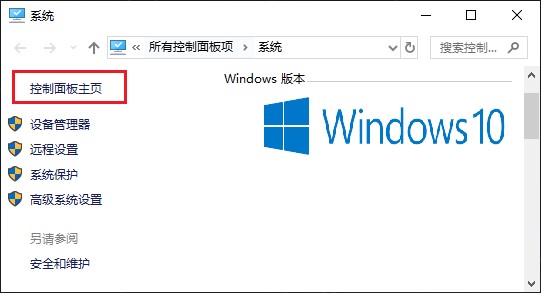
2、打开“电源选项”。
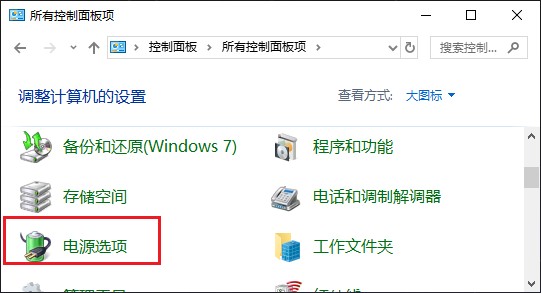
3、点击“选择电源按钮的功能”。
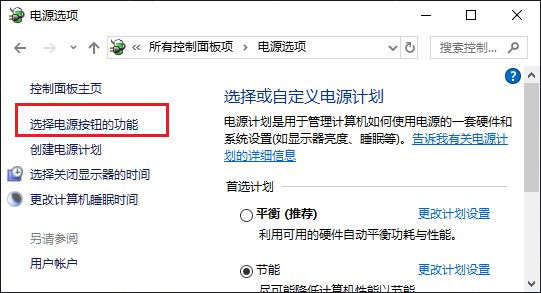
4、点击“更改当前不可用设置”。
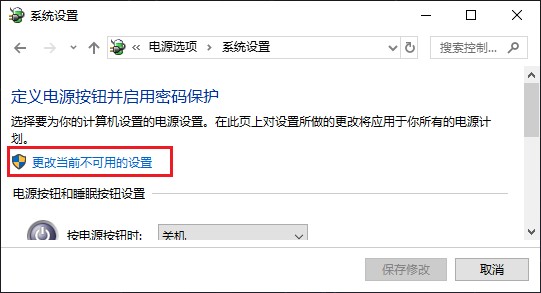
5、在关机设置中,勾选“启用快速启动(推荐)”。
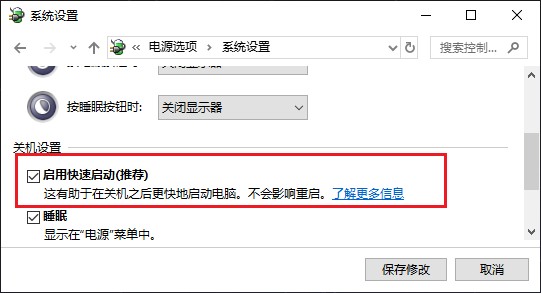
6、接下来win+r打开运行,输入“gpedit.msc”回车。
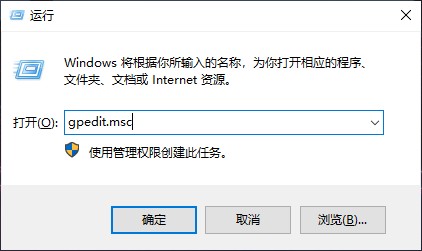
7、在本地组策略编辑器中,依次点击打开“管理模板”—“系统”—“关机”,在右侧窗口找到“要求使用快速启动”,点击进入。
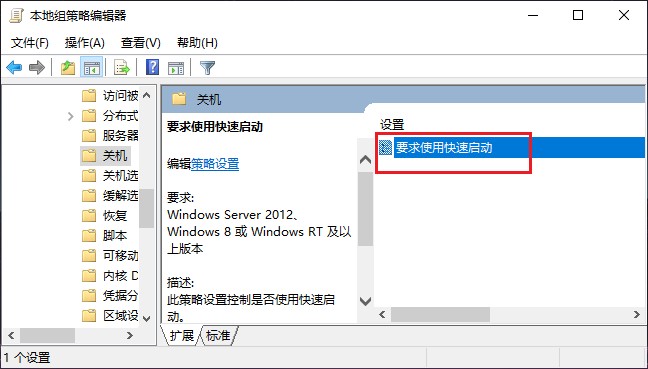
8、要求使用快速启动选项选择“已启用”,然后确定并退出。
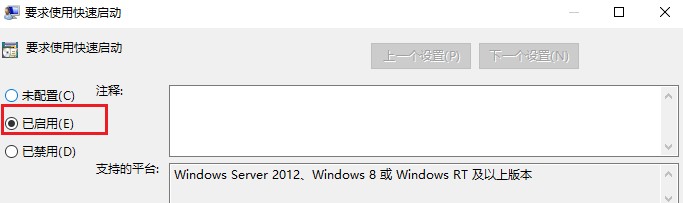
解决方法二:
1、打开“此电脑”,点击“查看”—“选项”。
2、点击“查看”,找到“隐藏已知文件的扩展名”,取消勾选。
3、右键点击新建一个文本文档(后缀为.txt),在文本文档中添加以下代码:
Windows Registry Editor Version 5.00
[HKEY_LOCAL_MACHINE\SYSTEM\ControlSet001\Control\Class\{4D36E968-E325-11CE-BFC1-08002BE10318}\0000]
"EnableULPS"=dword:00000000
[HKEY_LOCAL_MACHINE\SYSTEM\ControlSet001\Control\Class\{4D36E968-E325-11CE-BFC1-08002BE10318}\0001]
"EnableULPS"=dword:00000000
4、添加好后保存并退出,修改文件名为“1.reg”,然后双击这个文件,在弹出的窗口中点击确定即可。
5、重启计算机,此后系统开机就不会黑屏了。
以上是,win10开机黑屏时间长解决办法, win10开机后黑屏很久的相关解决解决教程。如果你也遇到同样的问题,不妨通过以上的方法来尝试解决,希望这篇教程可以提供帮助。另外,更多计算机的问题,可以进入大白菜网站了解。